Cum să analizați spațiul pe hard disk și să vizualizați dimensiunile folderelor în Windows
Miscellanea / / February 17, 2022
După câteva luni de utilizare a computerului, este posibil să descoperiți că spațiul liber din partiția de pe hard disk s-a redus semnificativ, datorită tuturor acelor fișiere și foldere pe care le-ați stocat. În acest moment, este o idee bună să faceți puțină întreținere și să vedeți ce fișiere ocupă cea mai mare parte a spațiului, astfel încât să puteți planifica o curățare.
Windows oferă în mod implicit informații de bază în Windows Explorer, dar există anumite limitări. Una dintre ele este incapacitatea Windows Explorer de a afișa imediat dimensiunea folderului; trebuie să mutați cursorul mouse-ului pe pictograma folderului sau să selectați „Proprietăți” în meniul de clic dreapta pentru a obține informații detaliate despre dimensiunea folderului (totuși, afișează dimensiunea fișierului).
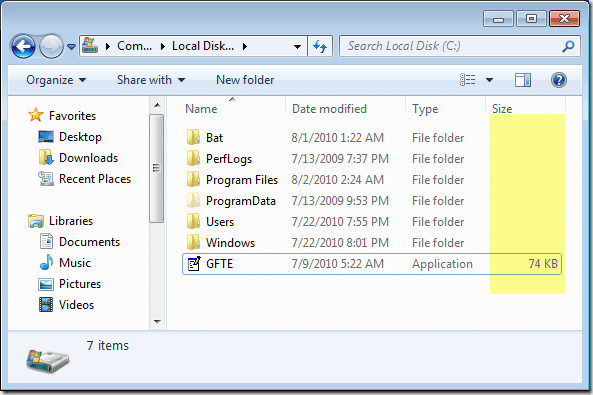
Prin urmare, trebuie să instalați analizoare de disc pentru a analiza dimensiunile fișierelor și folderelor și pentru a vedea de care puteți scăpa.
Acest articol vorbește despre două programe freeware atât pentru utilizatorii Windows XP, cât și Windows Vista/Windows 7 pentru a atinge scopul.
TreeSize Gratuit
TreeSize Gratuit vă spune unde a dispărut spațiul pe disc. Programul va calcula și apoi va afișa toate fișierele și folderele într-o vizualizare ierarhică. Puteți schimba vizualizarea alocării spațiului în KB, MB sau GB și puteți vizualiza dimensiunile împreună cu procentul de spațiu utilizat. Utilizați „Scanare” din bara de meniu pentru a comuta pentru a analiza alte unități.
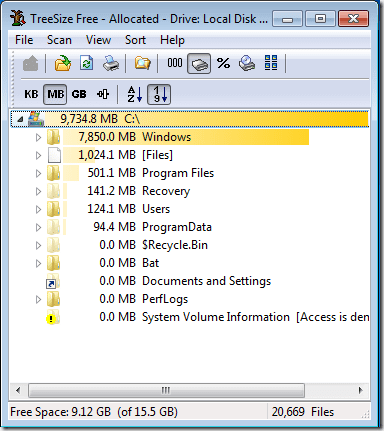
TreeSize Free păstrează meniul contextual al fișierului Windows Explorer în interfața sa. Puteți face clic dreapta pe fișier sau folder și puteți efectua acțiuni direct.
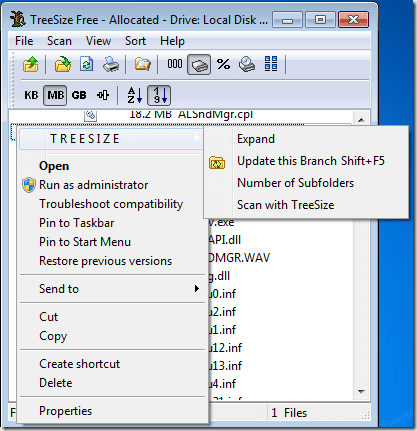
Dacă integrați TreeSize Free în meniul contextual fișier (care se face automat în timpul instalării, cu excepția cazului în care debifați opțiunea), puteți afla rapid dimensiunea unui anumit folder făcând simplu clic dreapta pe aceasta.

Notă: Programul are o ediție profesională cu funcții avansate de analiză și management; puteți obține 30 de zile de încercare complet funcțională pe site-ul lor.
Dimensiunea folderului
Similar cu TreeSize Free, Dimensiunea folderului poate scana și analiza dimensiunile fișierelor și folderelor dintr-o partiție sau dintr-un folder ales. De asemenea, poate afișa dimensiunile fișierelor și folderelor în format Bar Chart sau Pie Chart - ceva care era disponibil doar în versiunea profesională a TreeSize.
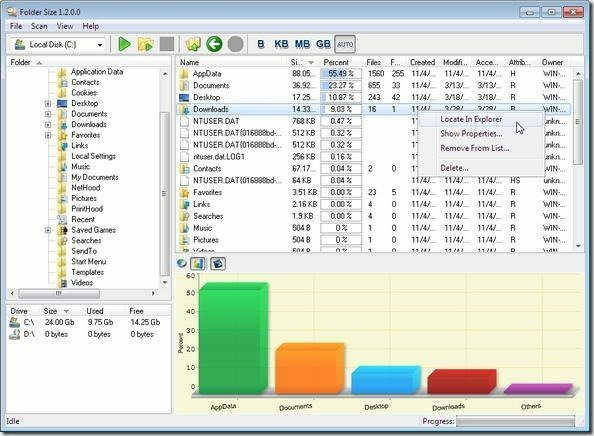
Programul are o interfață de utilizator intuitivă în stil Explorer. Puteți selecta pur și simplu o unitate și apoi faceți clic pe butonul „Start” pentru a începe.
Notă: Niciunul dintre instrumentele de mai sus nu oferă opțiunea de a exporta informații despre fișiere și foldere. Deci, dacă aveți nevoie de această funcție, ați putea folosi Imprimanta directorului Karen pe care le-am prezentat anterior.
Ultima actualizare pe 07 februarie 2022
Articolul de mai sus poate conține link-uri afiliate care ajută la sprijinirea Guiding Tech. Cu toate acestea, nu afectează integritatea noastră editorială. Conținutul rămâne imparțial și autentic.



